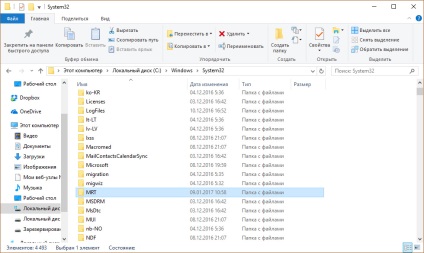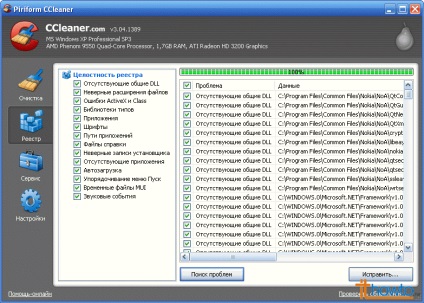Незважаючи на те, що захисник Windows здатний забезпечувати певний рівень захисту, мінусів у нього вистачає. Розберемося в тому, як відключити його частково або повністю.
Чи варто відключати захисник
Як відключити захисник Windows 10
У 10 версії Windows настройки з відключення захисника дещо змінилися. Як і раніше, його можна відключити через параметри, локальну групову політику або через налаштування реєстру. Розглянемо кожен з них.
Відключення захисника Windows через параметри
Для того щоб відключити захисник Windows через його параметри, виконайте наступні дії:
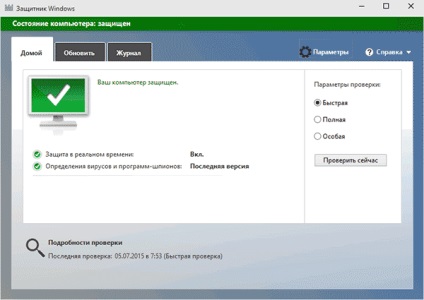
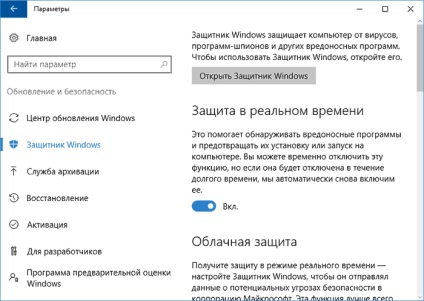
Цей спосіб дійсно відключить захисник Windows, але, на жаль, не назавжди. Після поновлення або навіть простий перезавантаження комп'ютера захисник Windows включиться знову. Отже, цей метод годиться лише тоді, коли вам необхідно призупинити роботу захисника, а не відключити його повністю.
Відключення захисника Windows через локальну групову політику
Зміна налаштувань групової політики комп'ютера допоможе раз відключити захисник Windows і більше не згадувати про нього.
Щоб це зробити:
- Відкрийте вікно «Виконати» (Win + R) і введіть туди команду «gpedit.msc». Введіть команду «gpedit.msc»

- Виберіть розділ «Адміністративні шаблони».
- У ньому знайдіть і розгорніть «Компоненти Windows». Залишиться лише знайти пункт «Вимкнути Endpoint Protection» і включити його. Клацніть двічі, щоб відкрити настройки розділу
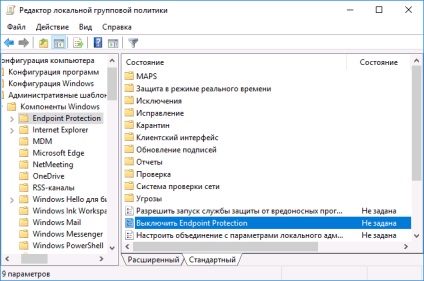
Дана інструкція допоможе вам відключити захисник Windows повністю, раз і назавжди. Поки цей пункт включений, включити захисник Windows вийде навіть вручну.
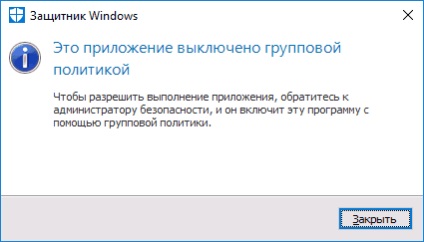
Відключення захисника Windows через реєстр
Якщо ви захочете провести відключення захисника Windows через реєстр, будьте обережні. Будь-яке необережне зміна реєстру може нашкодити вашому комп'ютеру, будьте уважні в тому, що ви робите.
Для відключення захисника через реєстр:
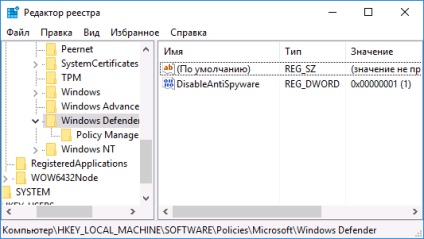
Відключення іконки захисника Windows в треї системи
Якщо вам з якоїсь причини хочеться відключити іконку захисника Windows в треї системи, що не відключаючи безпосередньо захисник Windows, це можна зробити.
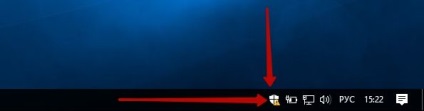
Виконайте наступні кроки, щоб вимкнути цю іконки:
- Відкрийте диспетчер задач. Відкрийте диспетчер задач
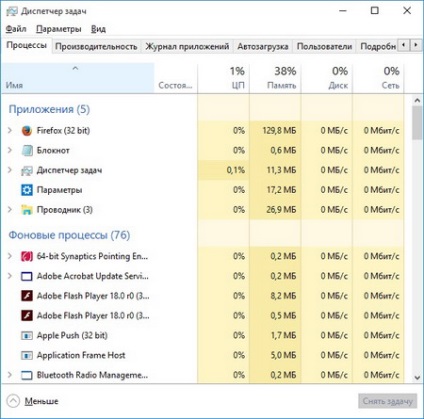
- Натисніть кнопку «Детальніше» в нижній частині вікна.
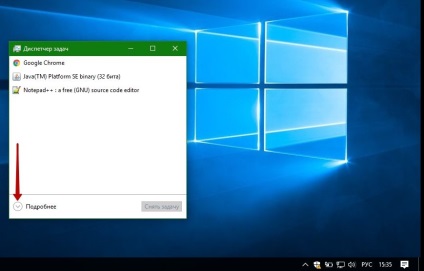
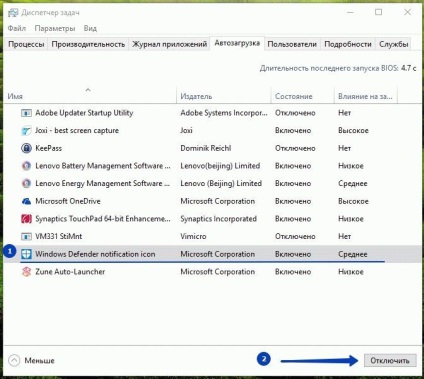
Ці дії повинні прибрати іконку захисника Windows з трея вашого комп'ютера. Якщо ви продовжуєте використовувати захисник Windows, вона може повернутися на колишнє місце після поновлення і тоді буде необхідно провести відключення знову.
Програми для відключення захисника Windows
Існує ряд програм, призначених для відключення захисника Windows. Працюють вони вкрай просто, тому ми розглянемо лише одну з них. Але і при використанні будь-якої такої програми ви легко зможете досягти бажаного.
Допомогти вам може, наприклад, програма Destroy Windows 10 Spying. Вона створена, щоб відключати «стежать» функції операційної системи, ті, що так чи інакше, збирають дані без участі користувача. І вона ж може допомогти відключити захисник Windows, для цього достатньо поставити галочку на пункт «Відключити Window Defender» у вкладці програми «Налаштування».
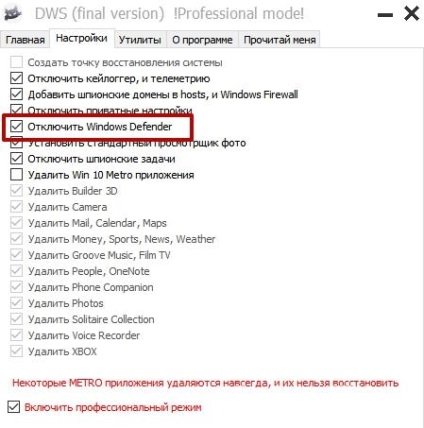
Проблеми, пов'язані із захисником Windows
Користувачі час від часу можуть стикатися з неполадками, що виникають при використанні системного антивіруса Defender Windows. Нижче наведені найпоширеніші проблеми і їх рішення.
Таблиця: помилки при роботі з захисником Windows
Якщо захисник система Windows не запускається і видає помилку 557, то зазвичай це викликано тим, що ви використовуєте інший антивірус. При використанні стороннього антивіруса, захисник Windows припиняє свою роботу. Але буває, що ви вже припинили використовувати інший антивірус, а захисник Windows як і раніше видає помилку.
- Переконайтеся, що повністю видалили минулий антивірус. Тимчасові файли або сміття в реєстрі може заважати вам запустити захисник Windows. Можете знову встановити старий антивірус і видалити його ще раз.
- Скачайте всі актуальні оновлення Windows. Невикористаний захисник міг не оновлюватися довгий час.
Чи не оновлюється захисник Windows 10
При спробі перевірити наявність оновлень в Захиснику Windows, з'являється повідомлення про помилку і про те, що оновлення визначень не можна перевірити, завантажити або встановити.
- Вимкніть захисник Windows, будь-яким із способів, запропонованих вище.
- Видаліть папку Windows Defender, яка знаходиться по шляху C: \ ProgramData \ Microsoft.
- Увімкніть захисник Windows. Програма повинна завантажитися заново у вигляді досить вагомого поновлення і після цього проблем з оновленнями у вас не буде.
Чи не запускається захисник Windows
При спробі запуску захисника Windows ви бачите повідомлення про те, що це додаток вимкнено груповою політикою, в свою чергу, використання параметрів Windows 10 для його включення також не допомагає - у вікні налаштувань перемикачі неактивні і пояснення: «Деякими параметрами керує ваша організація».
Як відключити засіб видалення шкідливих програм windows 10
Ця утиліта використовується Microsoft для видалення програм, які відзначені в базі як «Шкідливі». Відключення Windows Defender позбавить вас і від неї, але, якщо ж ви хочете відключити тільки засіб видалення шкідливим програм, то зробити це можна так:
- Відкрийте шлях C: \ Windows \ System32.
- Видаліть папку MRT, що містить компоненти цієї програми.